Как удалить Search Protect с компьютера
 В этой инструкции подробно о том, как полностью удалить программу Search Protect с компьютера — рассмотрю, как сделать это вручную и в почти автоматическом режиме (некоторые вещи все-таки придется выполнить руками). Обычно, речь идет о Conduit Search Protect, однако существуют вариации и без Conduit в названии. Описываемое может случиться в Windows 8, 7 и, думаю, в Windows 10 тоже.
В этой инструкции подробно о том, как полностью удалить программу Search Protect с компьютера — рассмотрю, как сделать это вручную и в почти автоматическом режиме (некоторые вещи все-таки придется выполнить руками). Обычно, речь идет о Conduit Search Protect, однако существуют вариации и без Conduit в названии. Описываемое может случиться в Windows 8, 7 и, думаю, в Windows 10 тоже.
Сама по себе программа Search Protect является нежелательной и даже вредоносной, в англоязычном Интернете для нее используется термин Browser Hijacker (Захватчик браузера), поскольку она меняет параметры браузера, домашнюю страницу, подменяет результаты поиска и вызывает появление рекламы в браузере. И удалить ее не так-то просто. Обычные путь появления на компьютере — установка попутно с другой, нужной, программой, при этом иногда даже с надежного источника.
Шаги удаления Search Protect
Обновление 2015: в качестве первого шага попробуйте зайти в Program Files или Program Files (x86) и при наличии в ней папки XTab или MiniTab, MiuiTab, запустить находящийся там файл uninstall.exe — это может сработать без использования описанных ниже шагов. Если для вас сработал этот способ, рекомендую в конце этой статьи посмотреть видео инструкцию, где есть полезные рекомендации по поводу того, что следует сделать после удаления Search Protect.
Прежде всего о том, как удалить Search Protect в автоматическом режиме, однако следует учитывать, что не всегда данный способ помогает полностью избавиться от этой программы. Поэтому, если указанных здесь шагов оказалось недостаточно, продолжить следует ручными способами. Рассматривать необходимые действия я буду на примере Conduit Search Protect, однако необходимые шаги будут теми же и для других вариаций программы.
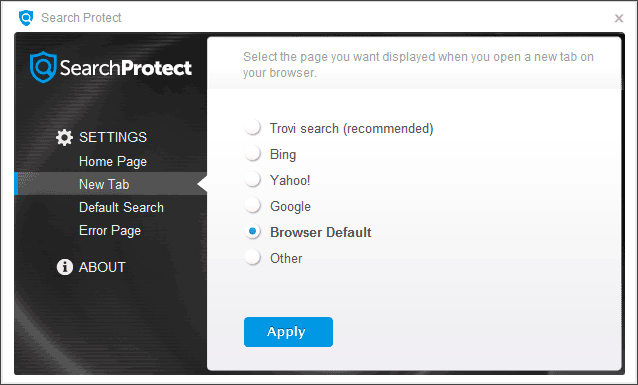
Как ни странно, начать лучше с запуска Search Protect (можно использовать иконку в области уведомлений) и перехода в его настройки — установите там нужную вам домашнюю страницу вместо Conduit или Trovi search, в пункте New Tab укажите Browser Default, уберите отметку «Enhance my search experience» (улучшить поиск), также установите поиск по умолчанию. И сохраните настройки — эти действия нам немного, но полезны.

Продолжить следует простым удалением через пункт «Программы и компоненты» панели управления Windows. Еще лучше, если вы будете использовать деинсталлятор для этого шага, например, Revo Uninstaller (бесплатная программа).
В списке установленных программ найдите Search Protect и удалите его. Если мастер удаления будет спрашивать о том, какие параметры браузера оставить, укажите сброс домашней страницы и настроек для всех браузеров. Дополнительно, если вы увидите в установленных программах различные Toolbar, которые вы не устанавливали, тоже удалите их.
Следующий этап — использование бесплатных средств для удаления вредоносных программ. Я рекомендую использовать их в следующем порядке:
- Malwarebytes Antimalware;
- Hitman Pro (использование без оплаты возможно только в течение 30 дней. После запуска просто активируйте бесплатную лицензию), перед следующим пунктом перезагрузите компьютер;
- Avast Очистка браузера (Avast Browser Cleanup), с помощью данной утилиты удалите все сомнительные расширения, дополнения и плагины в используемых вами браузерах.
Скачать Avast Очистка браузера можно с официального сайта http://www.avast.ru/store, информацию по двум другим программам можно найти здесь.

Также рекомендую либо заново создать ярлыки браузеров (для этого удалите имеющиеся, зайдите в папку браузера, например C:\Program Files (x86)\Google\Chrome\Application, для некоторых браузеров нужно искать в C:\Users\Имя_пользователя\AppData, и перетащите исполняемый файл на рабочий стол или панель задач для создания ярлыка), либо открыть свойства ярлыка правым кликом по нему (не работает в панели задач Windows 8), затем в пункте «Ярлык» — «Объект» удалить текст после пути к файлу браузера (если есть).
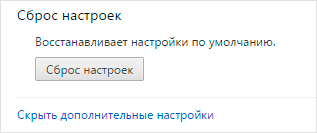
Дополнительно, имеет смысл использовать пункт для сброса настроек в самом браузере (находится в настройках в Google Chrome, Opera, Mozilla Firefox). Проверяем, сработало или нет.
Удаляем вручную
Если вы сразу перешли к этому пункту и уже ищите, как удалить HpUI.exe, CltMngSvc.exe, cltmng.exe, Suphpuiwindow и другие компоненты Search Protect, я бы все-таки рекомендовал начать с шагов, описанных в предыдущем разделе руководства, а потом окончательно очистить компьютер, используя информацию, представленную здесь.
Этапы удаления вручную:
- Удалите программу Search Protect через панель управления или с помощью деинсталлятора (было описано выше). Удалите также другие программы, которые вы не устанавливали (при условии, что вы знаете, что можно удалять, а что — нет) — имеющие в названии Toolbar, например.
- С помощью диспетчера задач завершите все сомнительные процессы, такие как Suphpuiwindow, HpUi.exe, а также состоящие из случайного набора символов.
- Внимательно изучите список программ в автозагрузке и пути к ним. Удалите сомнительные из автозагрузки и папки. Часто они носят имена файлов из случайных наборов символов. Если встретили пункт Background Container в автозагрузке, также удалите его.
- Проверьте планировщик заданий на наличие запуска нежелательного ПО. Пункт для SearchProtect в библиотеке планировщика заданий также часто носит имя BackgroundContainer.
- Пункты 3 и 4 удобно выполнить с помощью CCleaner — в нем предусмотрены удобные пункты для работы с программами в автозагрузке.
- Загляните в Панель управления — Администрирование — Службы. Если есть службы, относящиеся к Search Protect, остановите и отключите их.
- Проверьте папки на компьютере — включите показ скрытых файлов и папок, обратите внимание на следующие папки и файлы в них: Conduit, SearchProtect (выполните поиск папок с этим именем по всему компьютеру, они могут быть в Program Files, Program Data, AppData, в плагинах Mozilla Firefox. Загляните в папку C:\Users\Имя_пользователя\AppData\Local\Temp и поищите там файлы со случайным именем и иконкой Search Protect, удалите их. Также, если увидите там вложенные папки с именами ct1066435 — это тоже оно.
- Зайдите в панель управления — Свойства браузера (обозревателя) — подключения — настройка сети. Убедитесь в отсутствии прокси-сервера в параметрах.

- Проверьте и при необходимости очистите файл hosts.
- Пересоздайте ярлыки для браузера.
- В браузере отключите и удалите все сомнительные расширения, дополнения, плагины.
Видео инструкция
Заодно записал видео-руководство, в котором показан процесс удаления Search Protect с компьютера. Возможно, эта информация тоже будет полезна.
Если какой-то из указанных пунктов вам не совсем понятен, например — как очистить файл hosts, то все инструкции по каждому из них есть на моем сайте (да и не только на моем) и легко находятся через поиск. Если же что-то все равно остается не ясным, напишите комментарий и я постараюсь вам помочь. Еще одна статья, которая может помочь с удалением Search Protect — Как убрать всплывающие окна с рекламой в браузере.

Алексей
Любо откатитесь на ближайшую точку восстановления системы. Это также спасает и от baidu и прочей гадости (если, конечно, соответствующая служба включена, и вы занялись очисткой своей ОС сразу, а не через месяц)
Ответить
Иван
Здравствуйте Дмитрий! У меня к вам просьба незнаю выполнима она будет или нет, но всё таки, а могли бы вы добавить на ваш сайт регистрацию с наличием своего профиля. где можно было бы добовлять интересующие для себя статьи
Ответить
Dmitry
Здравствуйте, Иван. К сожалению, нет, не выполнима в данный момент. Возможно, когда-то в будущем, но определенного ничего сказать не могу.
Ответить
h0403
Я удалил эту ерунду за пару секунд. Ищем папку где она установлена, в моем случае папка была Xtab, удаляем папку с помощью программы unlocker
Ответить
Dmitry
Это вам повезло, что ее не было во временных папках заодно с запуском из планировщика заданий.
Ответить
Николай
Спасибо вам огромное! Выполнил все инструкции из этой статьи, ничего не помогло (оставался значок searchprotect). Нашел папку Xtab, и все дела.
Ответить
Игорь
Удалил Xtab, нашел папку в program files и удалил. Проблема решилась, спасибо
Ответить
Олегуа
Великое спасибо, что вы этим поделились. Все перерыл, но не думал что она под таким названием. Спасибо еще раз. сразу помогло.
Ответить
Данил
А у меня вообще никакой папки нет. И в панели управления этой программы нет и удалить я её не могу.. А в панели задач есть! Что делать ума не приложу. Может подскажите как в таком случае поступить. Благодарен, что написали такую подробную инструкцию. Жаль, что в моём случае она не помогла. Но я надеюсь вы знаете что делать в моей ситуации.
Ответить
Dmitry
Пробовали просканировать с помощью Hitman Pro, Malwarebytes Antimalware и AdwCleaner? Попробуйте (рекомендую именно этот порядок, если первая не помогла, переходим ко второй и так далее), должно помочь.
Ответить
Екатерина
Аналогичная проблема. Что делать?
Ответить
Кирилл
Спасибо, весь день бился над этим. Сайт очень помог
Ответить
Катя
Огромное спасибо! Как хорошо что есть такие люди как вы и им не лень писать полезные статьи! Благодарю!
Ответить
oleg
Спасибо. Помог Malwarebytes Antimalware.
Ответить
Юрий
Здравтсвуйте!
Подскажите пожалуйста:
После установки unlocker не только установился Search Protect, НО пропали все открытые вкладки на firefox. Только Start My Search
Возможно ли восстановление этой сессии в firefox? Некоторые страницы искать очень долго и практически не реально (связано с поиском на Aliexpress).
Заранее спасибо!
Ответить
Dmitry
Юрий, здравствуйте. В другой теме вы тоже задавали вопрос, там ответил, что, к сожалению, помочь ничем не могу. Очевидных простых способов восстановить вкладки не знаю. Копошиться в истории разве что, если она сохранилась, или копать во временных файлах браузера, где файлы с расширением bak обычно — это резервные копии.
Ответить
Юрий
Помогло последовательное использование:
hitman pro, Malwarebytes Antimalware, Avast
Спасибо!
Ответить
Анатолий
легкий способ с tree открыть программу двумя щелчками мышки потом открыть диспечер задач в диспечере выбрать эту программу и правой клавишей мышки перейти на процесс программы и после снова нажимаем правую кнопки мышки на выделенном процессе и идем место хранения файла и там ищем файл с названием uninstall и запускаем его и все! всем удачи!
Ответить
Dmitry
В большинстве случаев удалить его так полностью не получается.
Ответить
Татьяна
Анатолий, огромное спасибо. за 2 минуты справилась
Ответить
владимир
толик ты лучший спасибо всё легко и доходчиво. мне помогло
Ответить
Sergey
Доброго времени суток. У меня эта программка не отображалась в установка удаление программ. нашол ее в C:\Program Files (x86)\ папка XTub. Там был файлик анинстал.
Ответить
Нина
Здравствуйте, Дмитрий! Огромное-преогромное Вам спасибо за помощь в избавлении от этой вредоносной проги! Я чуть не плакала от счастья, что у меня все получилось. Не стала нигде лазить, а воспользовалась Вашей рубрикой Лучшие средства удаления вредоносных программ, из которой выбрала HitmanPro 3.7.9.240 (64 bit) Потрясающая программа! — идентифицировала 68 опасностей. Еще раз Вам спасибо, а главное, как хорошо, что есть такие люди, как Вы!
Ответить
Dmitry
А вам, Нина, спасибо за отзыв!
Ответить
Максим
После удаления программы у меня какая-то хрень с браузером и вообще со всем что связанно с интернетом. В Браузерах пишет Страница недоступна. Что делать?
Ответить
Dmitry
Проверить прокси серверы в настройках сети и DNS в настройках подключения. Подробно по этим пунктам есть здесь: https://remontka.pro/brauzer-ne-otkyvaet-stranitsy-skaip-rabotaet/
Ответить
александр
долго я мучался. аж посносил программы которые мне очень были нужны. но было без толку. с трудом нашол папку XTub, снес ее вроде норм.
Ответить
Николай
Большое спасибо, Дмитрий!
Искал ручками — не нашел, но malwarebytes справился.
Ответить
Дима
нашёл папку XTab в program files. В ней — uninstall, штатный, его и запустил
всё.
Ответить
Дмитрий
Спасибо огромное за статью! Но,как и в других случаях помогла та злосчастная папка Xtub.
Ответить
Юрец
Спасибо, без вас бы никуда.
Ответить
Сергей
Спасибо огромное! Помог первый шаг — удаление при помощи файла uninstall.exe
Ответить
Павел
От души бро все, наконец то ее снес, мешала
Ответить
Николай
удалил из папки xTab, с помощью unlocker спс, но в xTab папке остался какой то файл он не повредит? SupTab.dll
Ответить
Dmitry
А почему бы и его не удалить?
Ответить
Константин
при удалении этого файла у меня пишет, что он используется
Ответить
настя
тоже самое, не могу удалить файл SupTab.dll и также были обе папки, xTab и MiniTab после удаления с xTab ничего не произошло, после удаления с MiniTab файлы были удалены, и остался файл SupTab.dll который никак не удаляется
Ответить
Dmitry
Если пишет отказано в доступе, то сделайте по аналогии с этой инструкцией: https://remontka.pro/zaprosite-razreshenie-ot-administratora/
Ответить
Никита
Помогло, удалил с первым же шагом!
Ответить
Dimasik
Спасибо огромное очень помог!
Ответить
Сергей
Благодарю Вас, все сработало с удалением папки Xtab! +10
Ответить
Евгеша
Большое спасибо! Удалил через XTab в Program Files
Ответить
Андрей
Здравствуйте Дмитрий, хочу задать загадку на которую в инете я не нашёл ответа, Перепробовано было всё, в том числе и ваши советы ,но увы это гадость замучила наверно не только меня smartinf.ru
Ответить
Dmitry
А у меня есть отдельная статья на эту тему: https://remontka.pro/smartinf-ru-delete/
Большинство людей отписываются, что решают проблему с моей инструкцией (+ в комментариях достаточно много дополнительной полезной информации по проблеме, самую важную из которой я выношу в статью).
Ответить
Семен
Спасиб вам большое. Очень мешал эта штука.
Ответить
Юрий
спасибо за совет, помог самый простой вариант
Ответить
Марат
Спасибо, помогло
Ответить
Дмитрий
Спасибо большое! Все понятно написали,сразу удалил этот вирус
Ответить